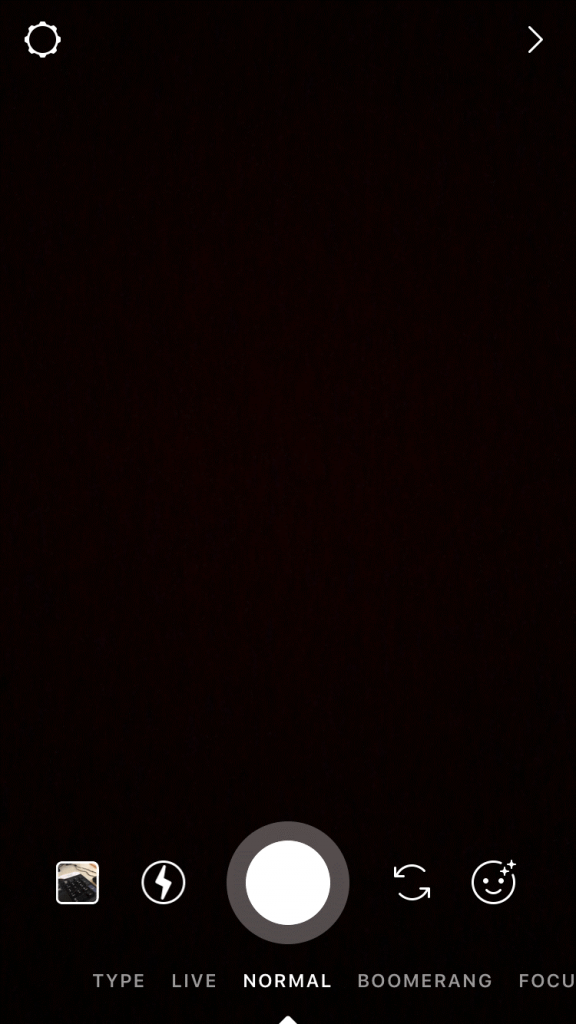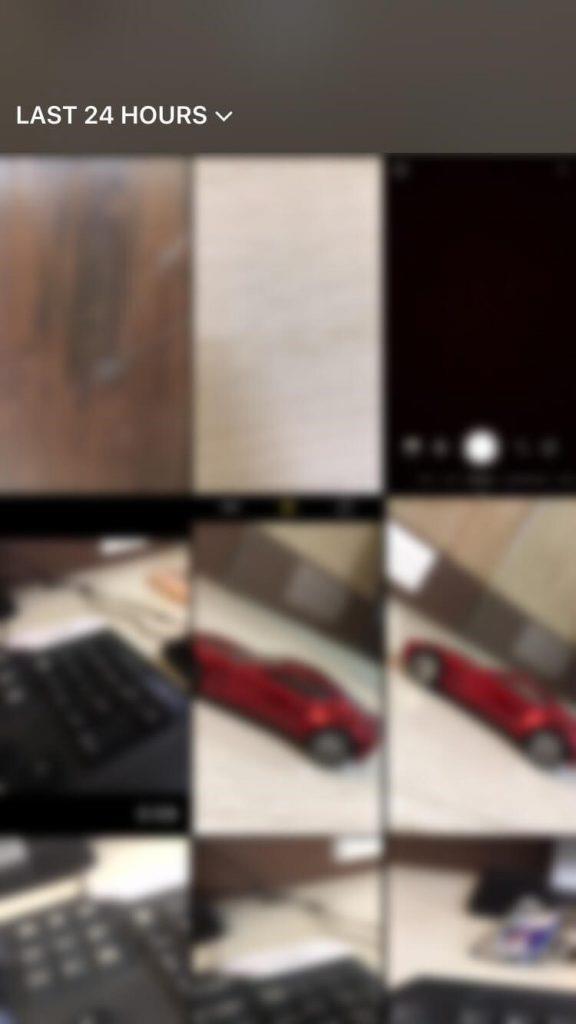Instagram, който по-рано беше известен като инструмент за редактиране на снимки, набира забележителна популярност като платформа за социални медии за споделяне на изображения и привличане на последователи. Той е зареден с невероятни филтри и други функции за споделяне на снимки и видеоклипове със света или с ограничена аудитория. За съжаление няма специална функция за споделяне на снимки на живо в Instagram. Въпреки че можете да създадете бумеранг, който не е точно снимка на живо, а цикъл, създаден от камерата в приложението Instagram. Ако сте заснели невероятна снимка на живо и сте разочаровани да видите, че няма бутон или опция за споделяне в Instagram, тогава не се притеснявайте, ето как да Instagram снимка на живо
Споделяне на снимки на живо чрез вашите истории:
Споделянето на вашите снимки на живо като истории в Instagram е сравнително по-лесно, но има някои ограничения. Първо, можете да споделяте вашите снимки на живо, които сте направили само през последните 24 часа. Друго ограничение е, че вашата снимка на живо ще бъде споделена като Boomerang, което е цикъл, но поне имаме метод за споделяне на снимки на живо в Instagram. Ето как можете да направите това.
- Отворете приложението Instagram на вашия iPhone нормално и плъзнете надясно, за да създадете нова история.
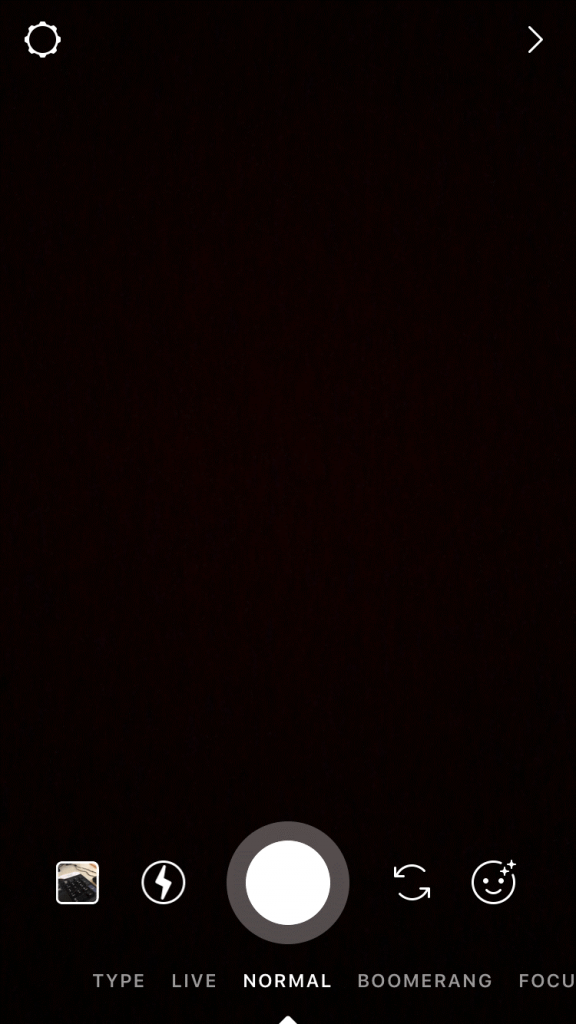
- Това ще отвори камерата в долния ляв ъгъл, ще намерите бутон за достъп до вашата ролка на камерата, докоснете го и ще намерите всички снимки и видеоклипове, заснети през последните 24 часа.
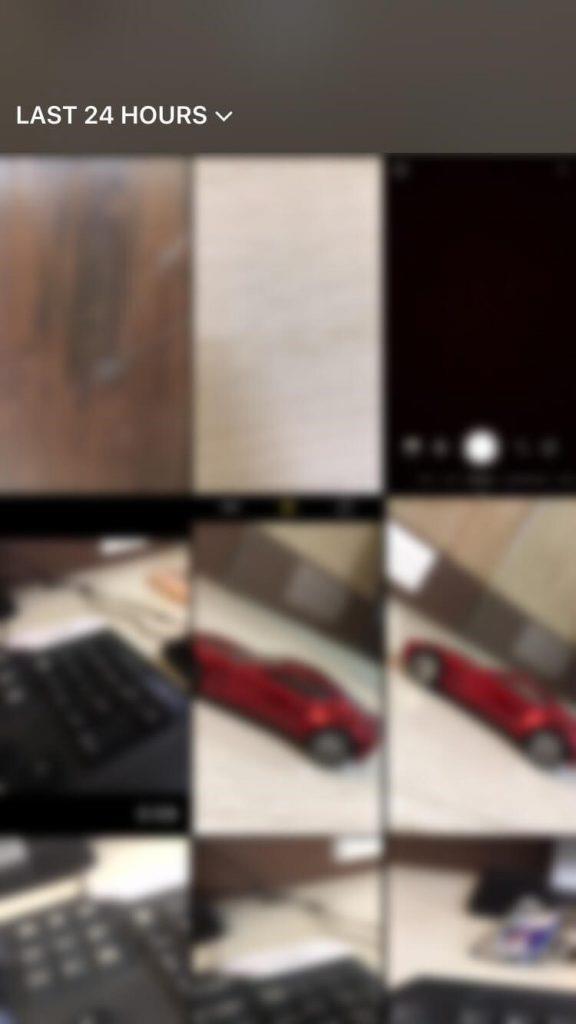
- Докоснете снимка на живо, тя ще бъде видима като нормална снимка, сега 3D докосване на снимката на живо ще откриете, че се превръща в бумеранг.
- След като вашата снимка на живо бъде преобразувана в бумеранг, можете да я споделите във вашата история или може да бъде споделена с отделен последовател.

- Можете също да изтеглите така получения бумеранг в ролката на вашата камера и след това можете да го споделите като нормална публикация в Instagram. Ако сте споделили бумеранга като своя история или с отделен последовател, тогава той също може да бъде споделен като нормална публикация в Instagram.
Вижте също:-
Как да премахнете филтрите в Instagram от снимки: с... Ако сте редактирали снимка с помощта на филтри в Instagram и съжалявате, че сте загубили оригиналната снимка, не се притеснявайте, можете...
Ето как да направите снимка на живо в Instagram, като използвате функцията за създаване на история.
Защо снимките на живо не могат да се качват като видео?
Това повдига въпрос в съзнанието ми кога можем да качим видео в Instagram, тогава защо снимка на живо не може да бъде качена като видео. Снимките на живо са просто кратък видеоклип от 1,5 секунди и можем да ги преобразуваме във видео с помощта на уебсайтове или приложения на трети страни, които са безплатни за използване, но проблемът е в Instagram. Не приема видеоклипове с дължина по-малка от 3 секунди.
Отново има друго решение за преобразуване на вашата снимка на живо във видео с по-голяма дължина.
- Преобразувайте снимката си на живо в цикъл или отскок (което изглежда добре), като плъзнете нагоре върху снимката на живо.
- След като приключите с преобразуването, започнете записа на екрана и вижте снимката, която току-що сте преобразували, след 3 секунди или повече спрете записа на екрана.
- Записът на екрана ви ще бъде запазен във ролката на камерата като видео. Можете да отрежете този видеоклип, за да премахнете това, което не е необходимо. Сега окончателното ви видео е готово за качване в Instagram.
Така че, това беше как да Instagram снимка на живо, но не забравяйте да ги споделите преди 24 часа. Ако все пак забравите да направите това, можете да го конвертирате във видео с по-голяма дължина.
Вижте също:-
Как да защитите акаунта си в Instagram от това да бъдете ... Това са важните стъпки, които са полезни за осигуряване на сигурност на вашия акаунт в Instagram, но се уверете, че сте...